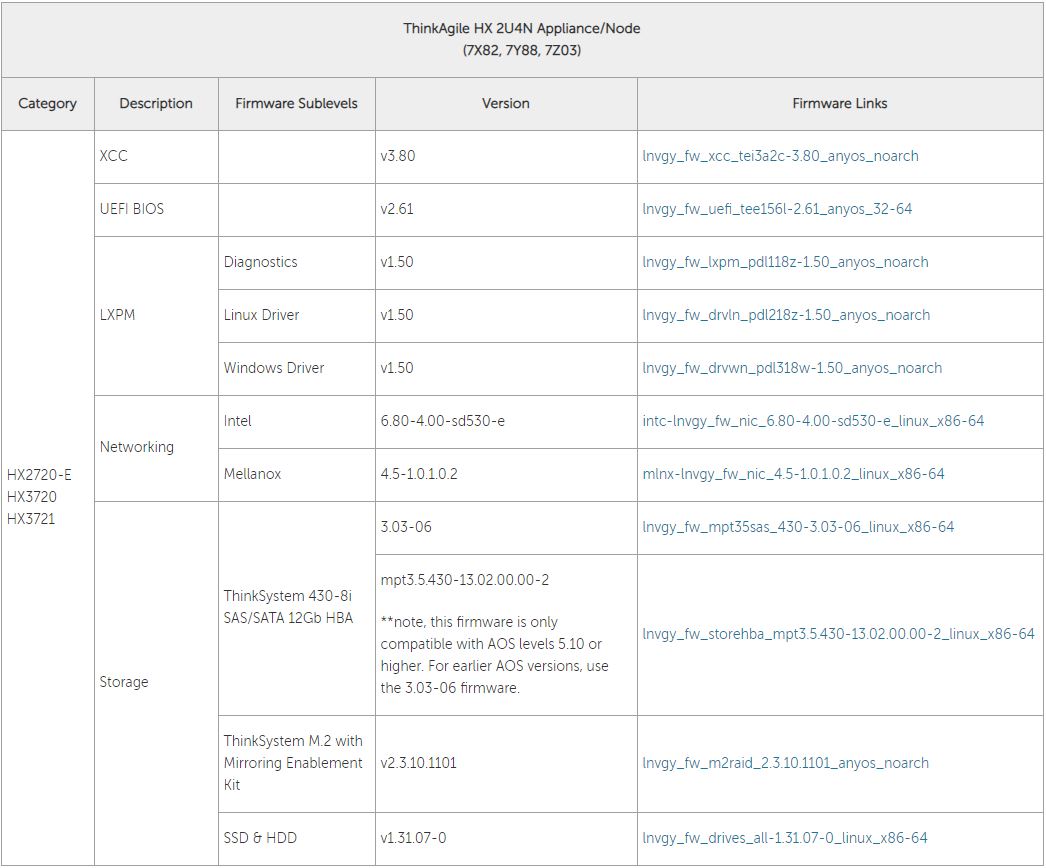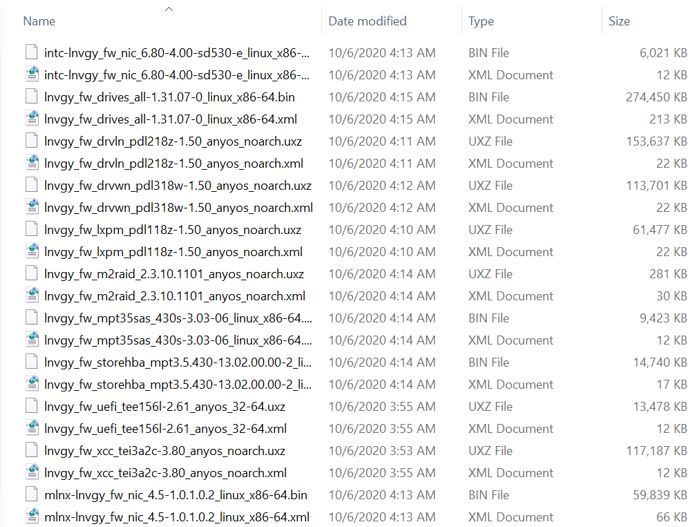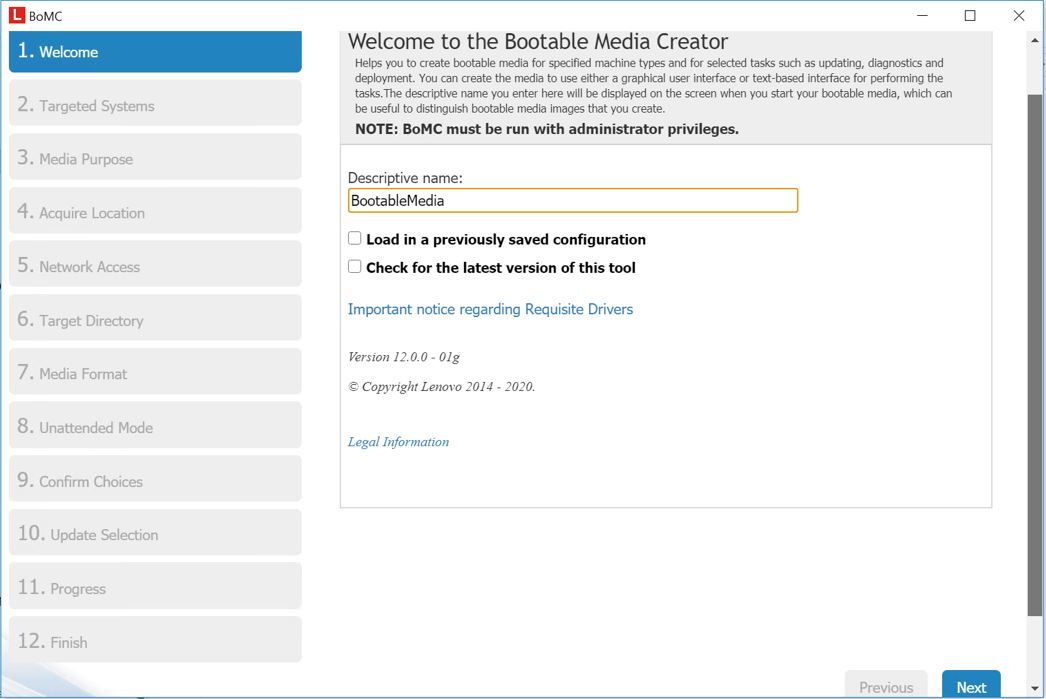ThinkAgile HX sistemleri için Lenovo XClarity Essentials Önyüklenebilir Ortam Oluşturucu görüntüsü nasıl oluşturulur ve aygıt yazılımı nasıl güncellenir
ThinkAgile HX sistemleri için Lenovo XClarity Essentials Önyüklenebilir Ortam Oluşturucu görüntüsü nasıl oluşturulur ve aygıt yazılımı nasıl güncellenir
ThinkAgile HX sistemleri için Lenovo XClarity Essentials Önyüklenebilir Ortam Oluşturucu görüntüsü nasıl oluşturulur ve aygıt yazılımı nasıl güncellenir
Tanım
Bu makale, Lenovo XClarity Essentials Bootable Media Creator (BoMC) kullanarak önyüklenebilir bir medya görüntüsü oluşturmak ve ThinkAgile HX sistemleri için aygıt yazılımını güncellemek için kullanılan prosedürü tanıtmaktadır. Lenovo belirli ürünlerde çalışmak üzere bir yığın olarak birlikte test edilmiş aygıt yazılımı ve sürücülerin "En İyi Tariflerini" sağlar. Lenovo öngörülemeyen hatalardan kaçınmak için En İyi Tarifi tam olarak kullanmanızı şiddetle önerir.
- ThinkAgile HX - En İyi Tarifler
- Lenovo HX Serisi En İyi Tarif
- Lenovo Converged En İyi Tarif 2.0
- Önerilen UEFI ayarları - 2. nesil , 3. nesil
- Güvenlik sertifikası değişikliğine ilişkin ÖNEMLİ bilgiler
Uygulanabilir Sistemler
ThinkAgile HX Serisi
Çözüm
En iyi tarifi indirin ve BoMC kullanarak önyüklenebilir bir ortam oluşturun
- https://support.lenovo.com /us/en/solutions/lnvo-bomc adresine gidin ve BoMC'yi indirin.
- İş istasyonunuzda veya dizüstü bilgisayarınızda yeni bir dizin oluşturun. Not: Dizin adı ve yolu boşluk veya özel karakter içermemelidir - örneğin, C:\bestr iyi bir dizin adı olacaktır.
- Uygun en iyi tarif aygıt yazılımını dizine indirin. Bir XML dosyası ve cihazınıza bağlı olarak bir BIN veya UXZ dosyası indirmeniz gerekecektir. Bu makalede, en iyi tarif 4.7 kullanılacaktır: https://support.lenovo.com /solutions/HT510946 .
a. Hedef sunucu için en uygun en iyi tarif yazılımını bulun.
b. Her bağlantıya tıklayın ve ardından XML dosyasını ve BIN veya UXZ dosyasını indirin. XML dosyasına sağ tıklayıp " farklı kaydet "i seçmeniz gerekebilir.
c. İndirme dizini aşağıdaki örnek görseldeki gibi görünecektir.
- BoMC EXE dosyasına sağ tıklayın ve Yönetici olarak çalıştır'ı seçin.
- İsterseniz açıklayıcı bir isim girip İleri'ye tıklayın.
- Lenovo Platform s bölümünde sisteminizin ThinkAgile HX model türünü seçin ve ardından İleri'ye tıklayın. Makine türünü makine servis etiketinde veya XCC ana sayfasında bulabilirsiniz.
- Güncelle'yi seçin ve ardından İleri'ye tıklayın.
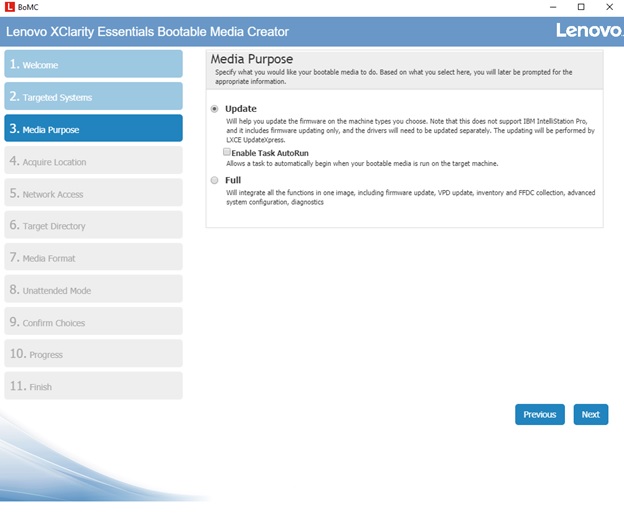
- Yerel bir dizinde ara'yı seçin ve oluşturduğunuz dizini seçin. Ardından İleri'ye tıklayın.
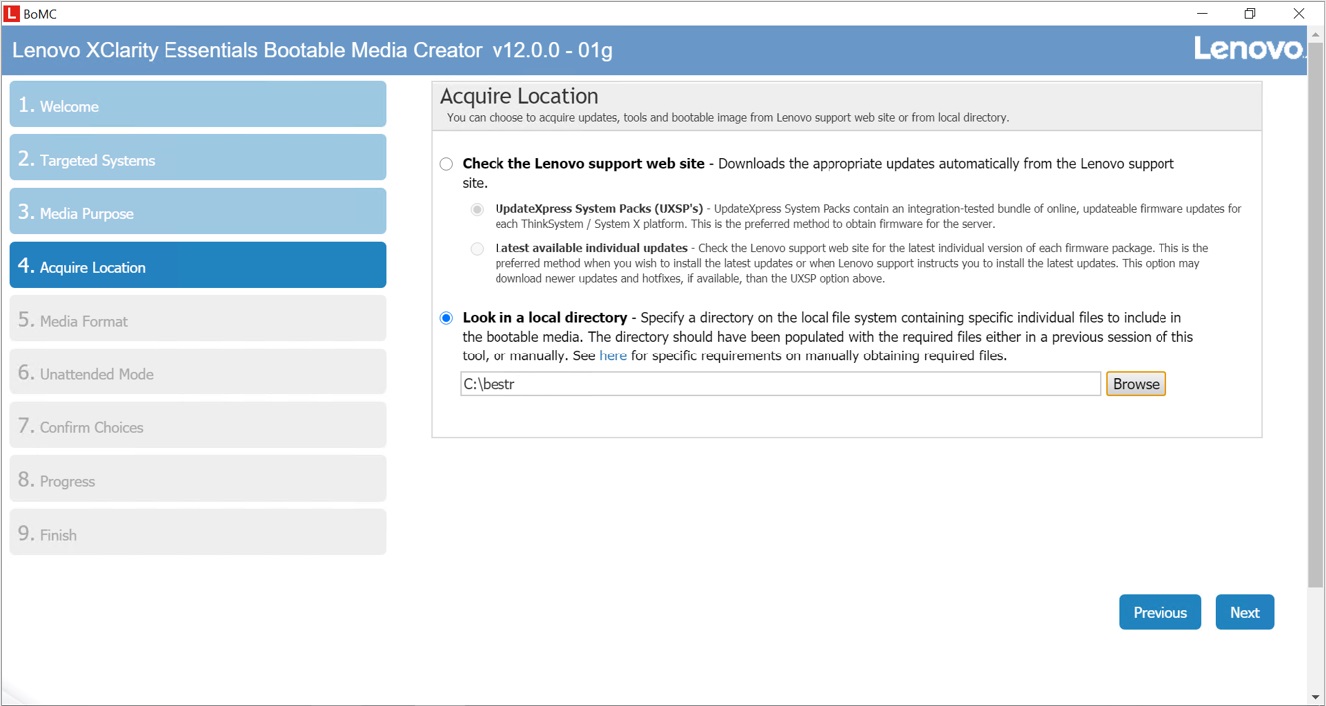
- ISO'yu oluşturmak için dosyaları indirme izni isteyen bir mesajla birlikte bir açılır pencere görüntülenecektir. Tamam'a tıklayın.
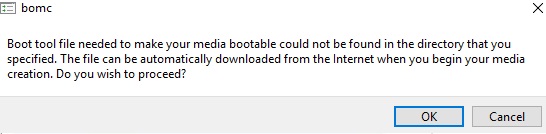
- Gerekirse Ağ Erişimi sayfasında proxy sunucusu bilgilerini belirtin ve ardından İleri'ye tıklayın.
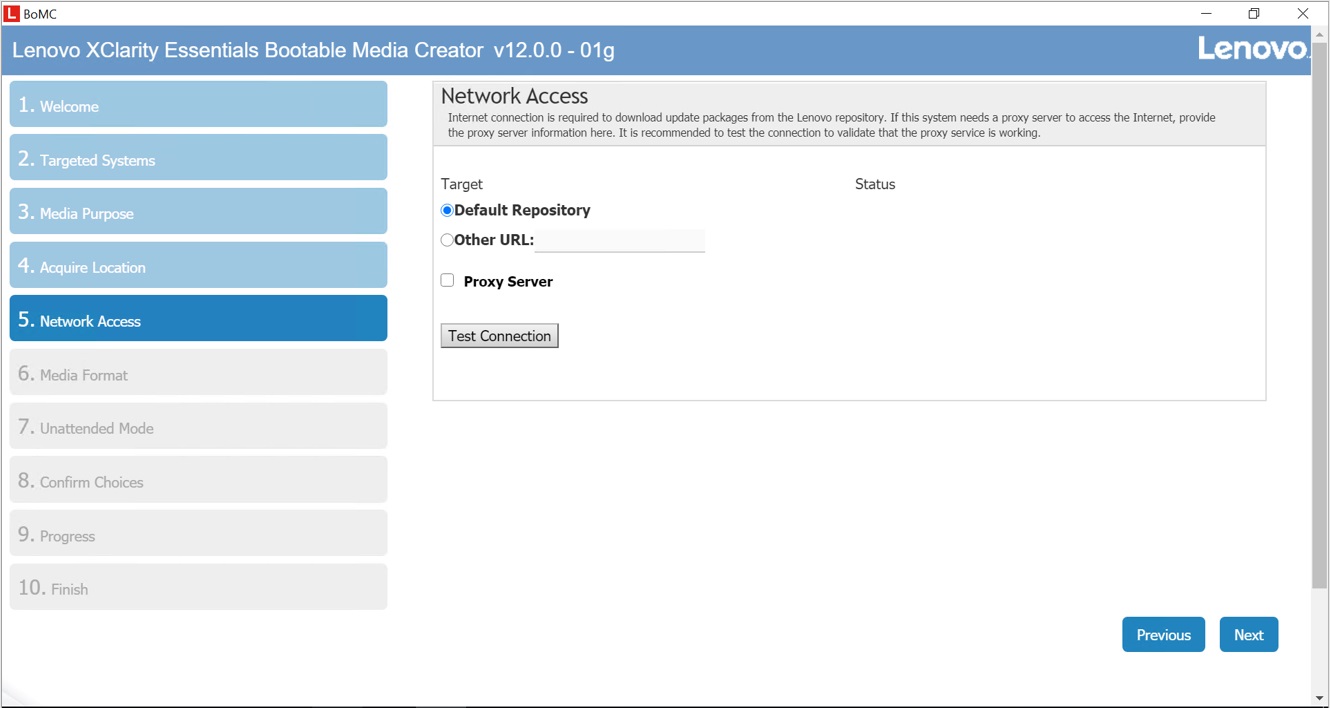
- Aygıt Türü açılır menüsünden CD/DVD'yi seçin, önyüklenebilir ISO'yu oluşturmak için yolu belirtin ve ardından İleri'ye tıklayın.
Not: Belirtilen çalışma dizinine giden yol 76 karakterden az olmalıdır.
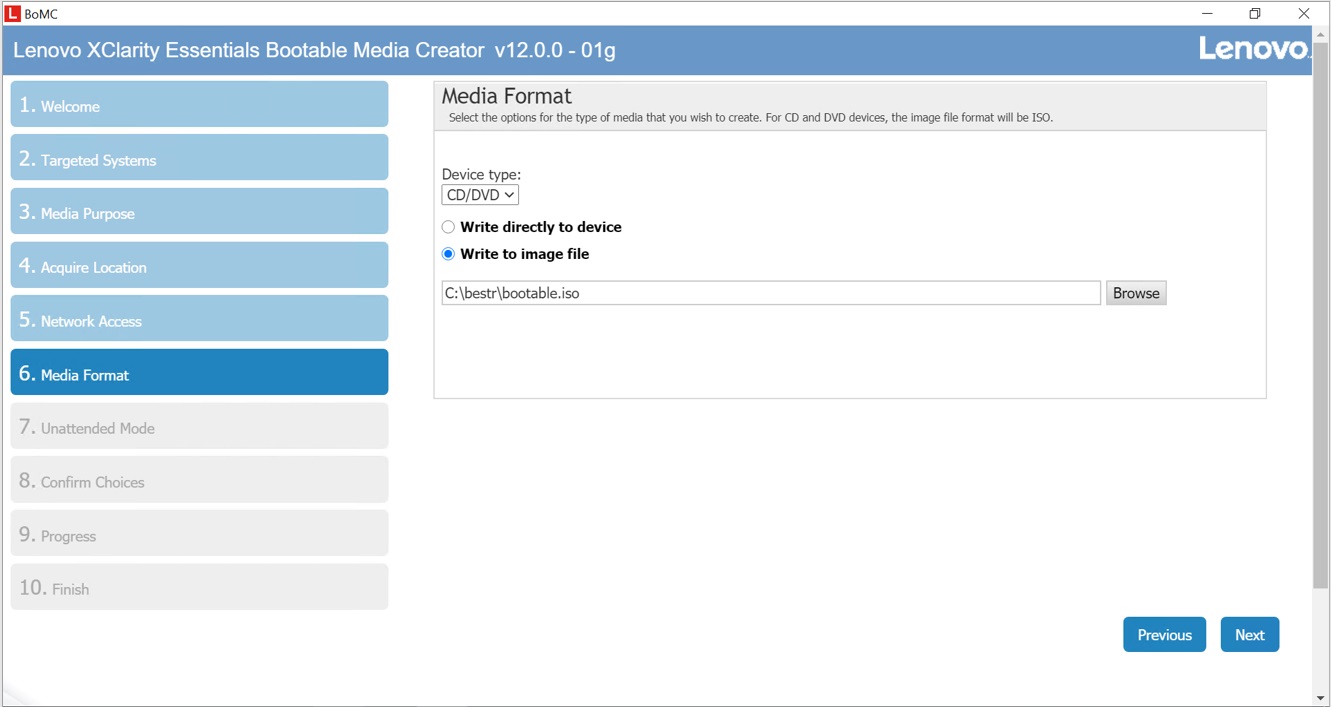
- İleri'ye tıklayın.
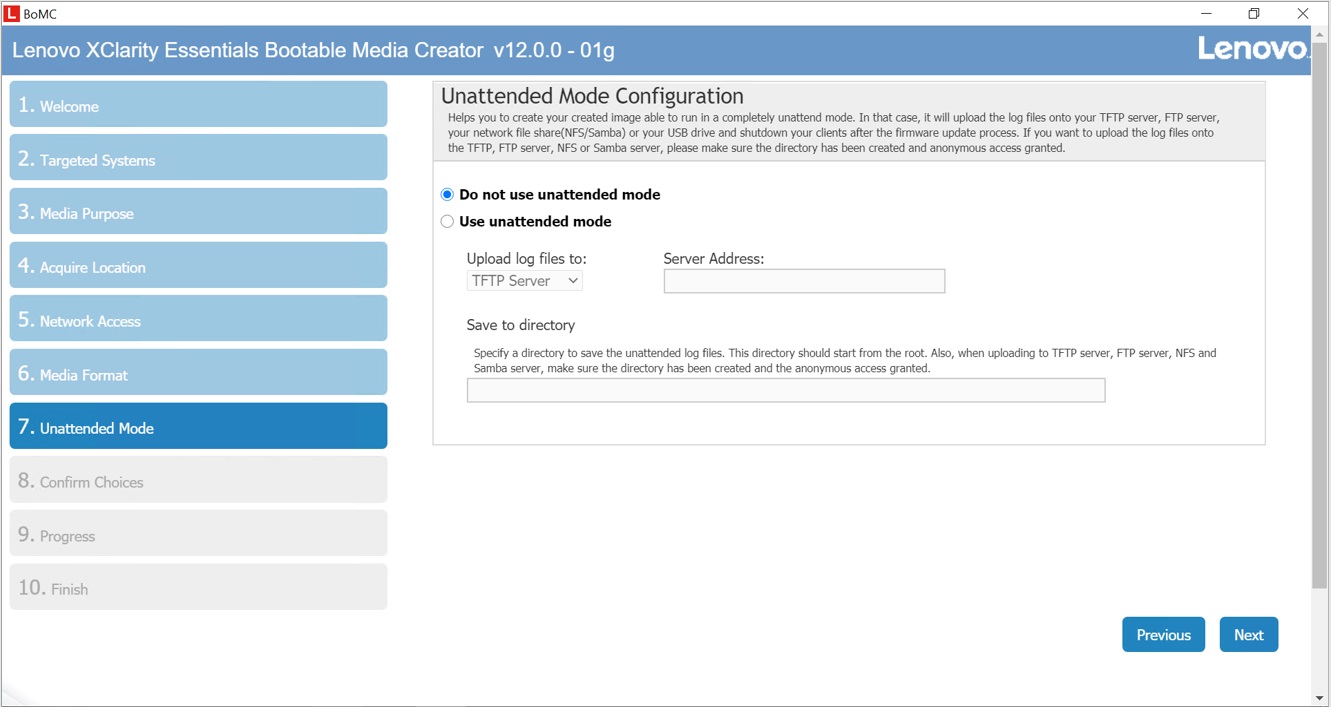
- Seçimleri Onayla sayfasında İleri'ye tıklayın.
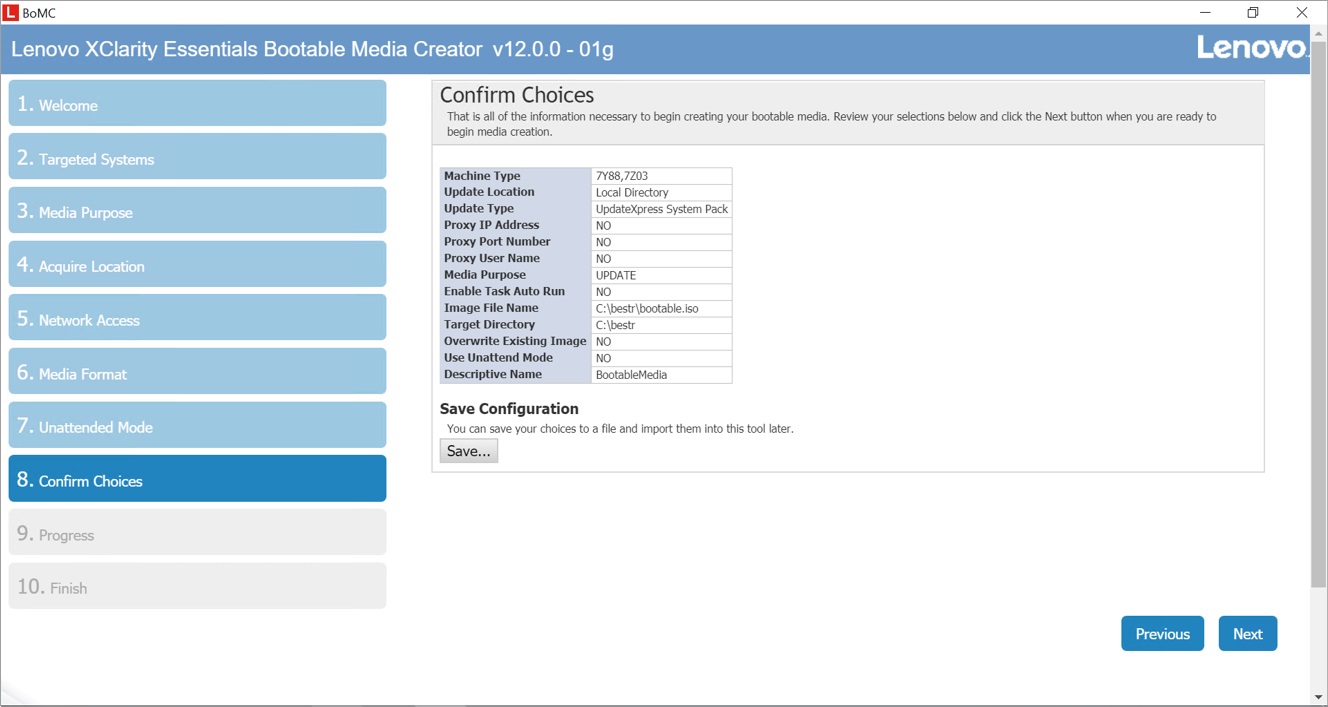
- Önyüklenebilir medya oluşturma işlemi başlayacaktır.
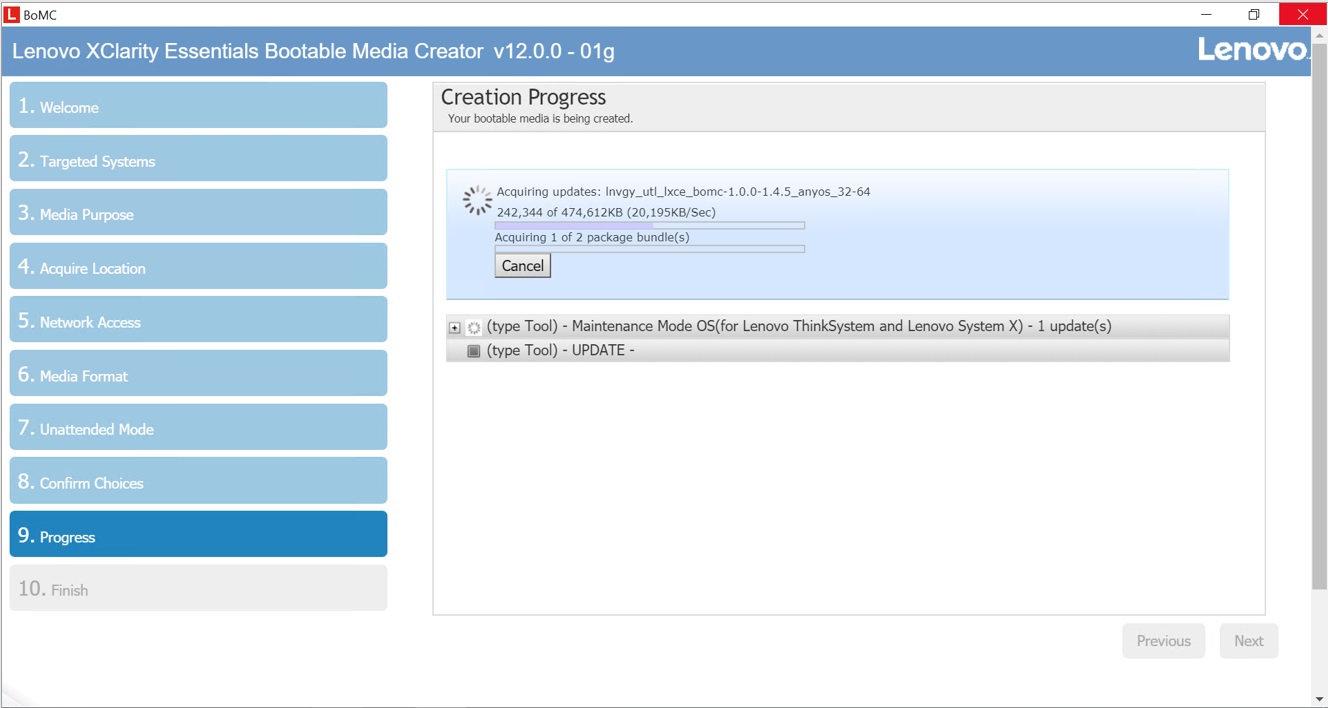
- Önyüklenebilir medya oluşturma işlemi tamamlandığında İleri'ye tıklayın.
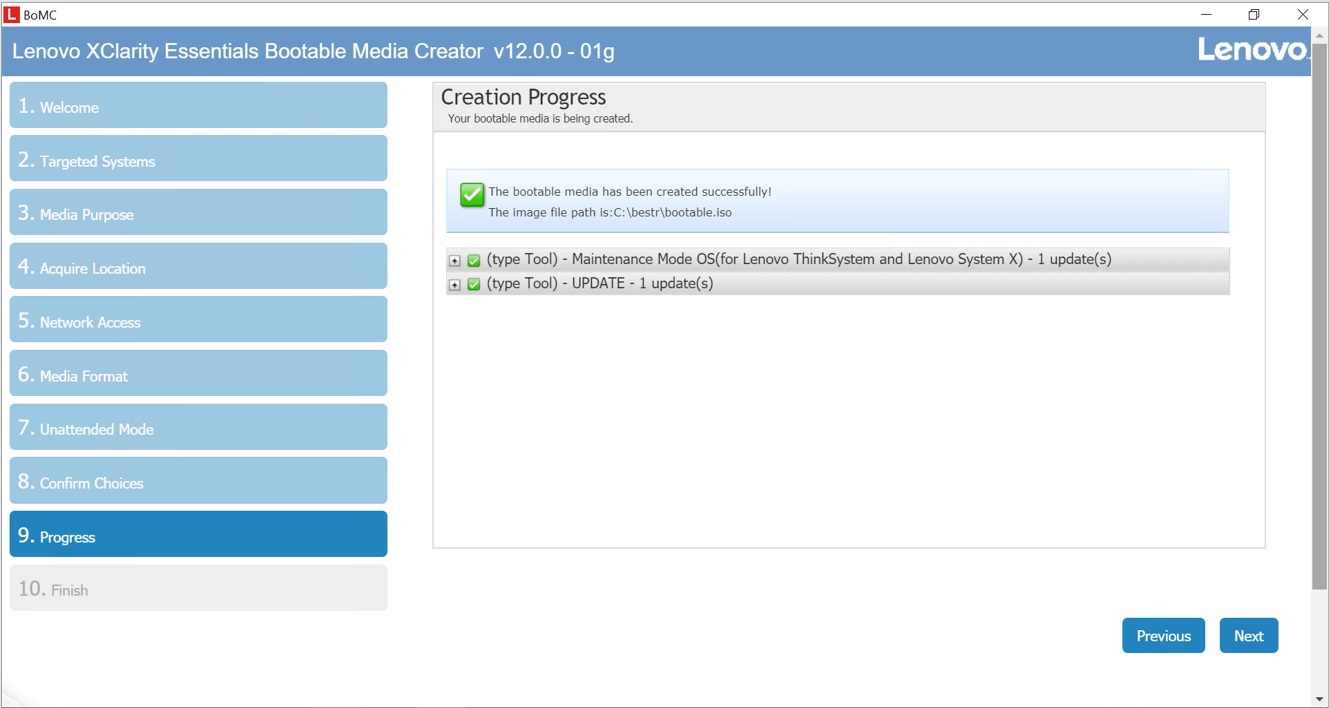
- BoMC'den çıkmak için Bitir'e ve ardından Evet'e tıklayın.
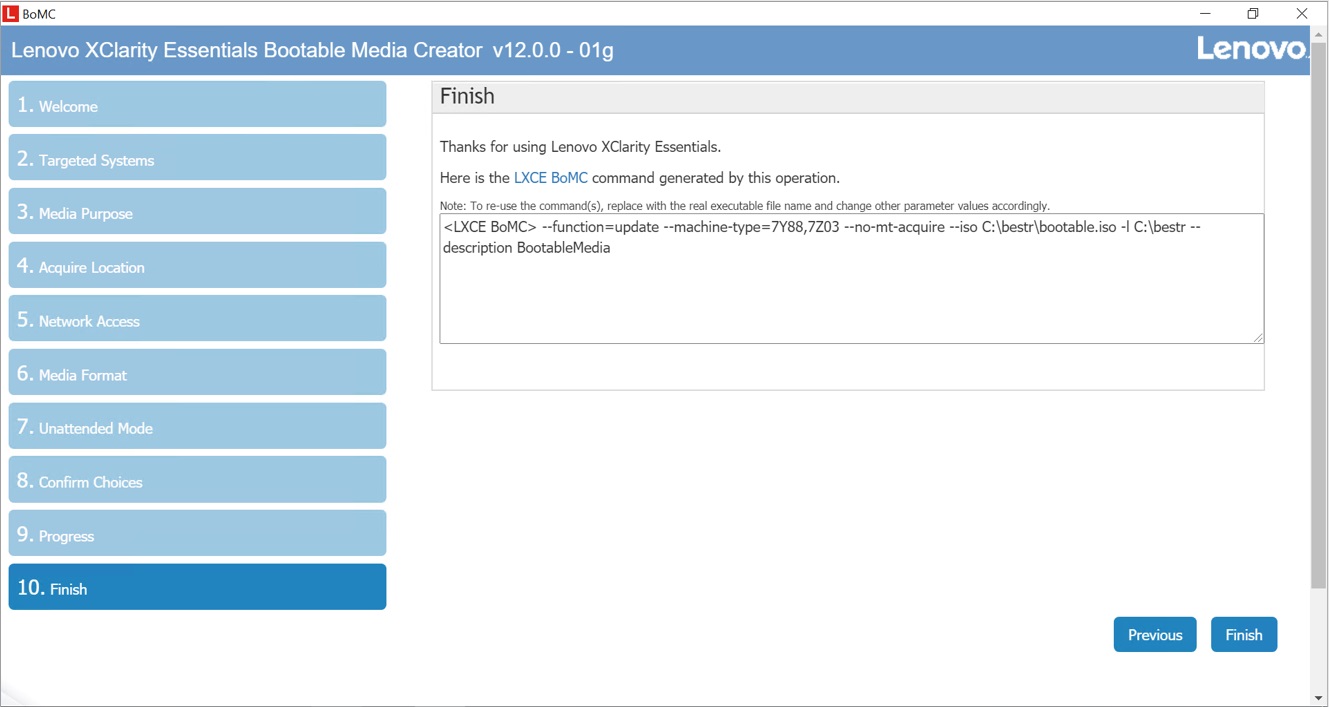
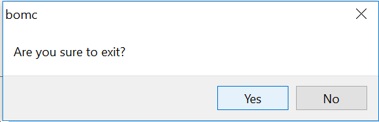
- Daha önce oluşturulan dizin şimdi aşağıda gösterilen örnek gibi görünmelidir. Bootable.iso dosyası güncelleme süreci bölümü için gereken görüntüdür. Diğer dosyalar kaldırılabilir.
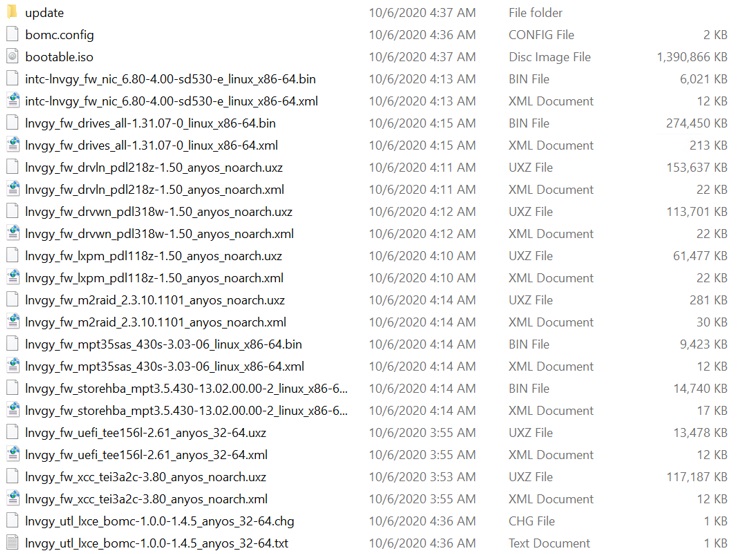
- Sisteminizi bakım moduna alın ve CVM'yi kapatın. Bunu nasıl yapacağınızla ilgili ayrıntılar için şu makaleye bakın: ThinkAgile HX'te Controller VM ve AHV ana bilgisayarı nasıl kapatılır ve yeniden başlatılır . Düğümü KAPATMAYIN.
XCC/IMM'deki uzak konsol aracılığıyla önyüklenebilir ortamı kullanarak aygıt yazılımını yükseltin
- İlk düğüm için XCC/IMM'ye erişmek üzere bir tarayıcı penceresi açın. Bir ISO görüntüsünün XCC/IMM aracılığıyla yerel olarak nasıl bağlanacağına ilişkin ayrıntılar için şu makaleye bakın: Bir ISO görüntüsünün LXCC aracılığıyla yerel olarak nasıl bağlanacağı , Bir ISO'nun Integrated Management Module II aracılığıyla yerel olarak nasıl bağlanacağı .
- Önyükleme işlemi başladıktan sonra Enter'a basın veya ayrılan süreyi bekleyin. Bir Linux ortamına önyükleme yapacaksınız.
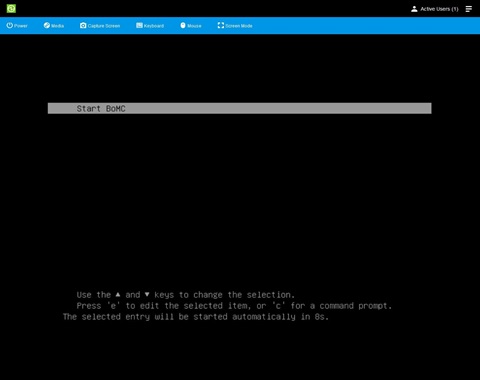
- İşlem tamamlandığında Lenovo XClarity Essentials (LXCE) UpdateXpress görüntülenecektir.

- Yerel makineyi güncellemek istiyorsanız BMC erişim bilgilerini girin kutusunu işaretleyin ve bir kullanıcı adı ve parola girin. İleri'ye tıklayın.
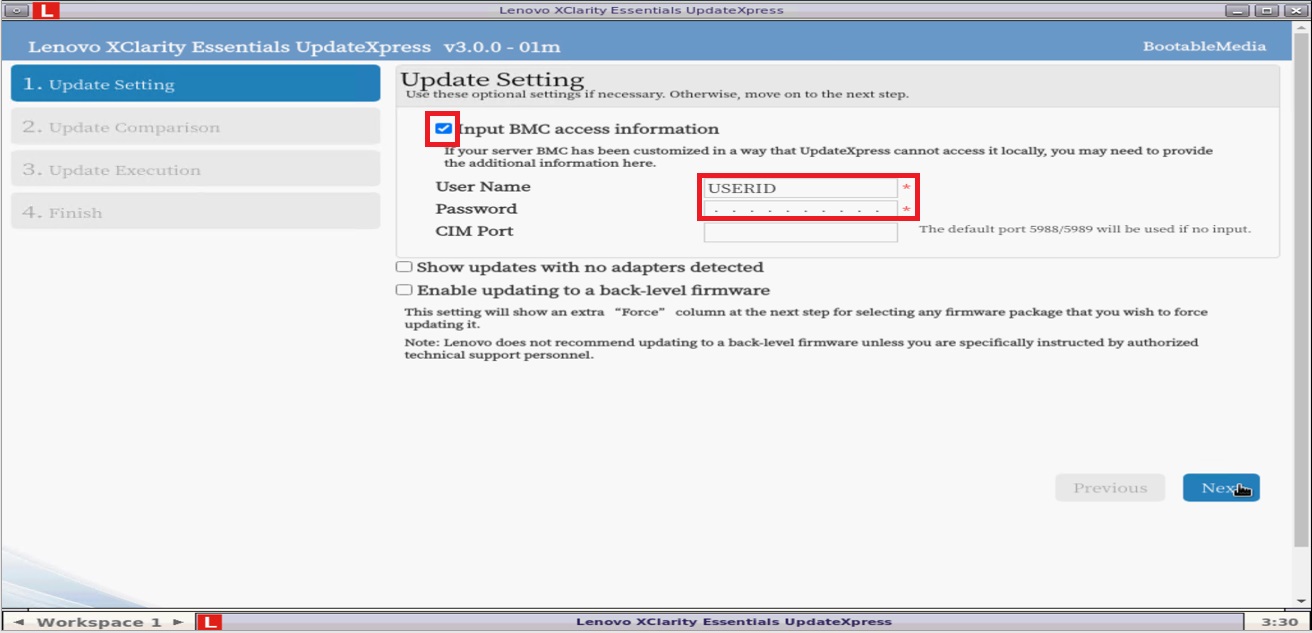
- UpdateXpress güncellemeleri karşılaştırmaya başlayacak.
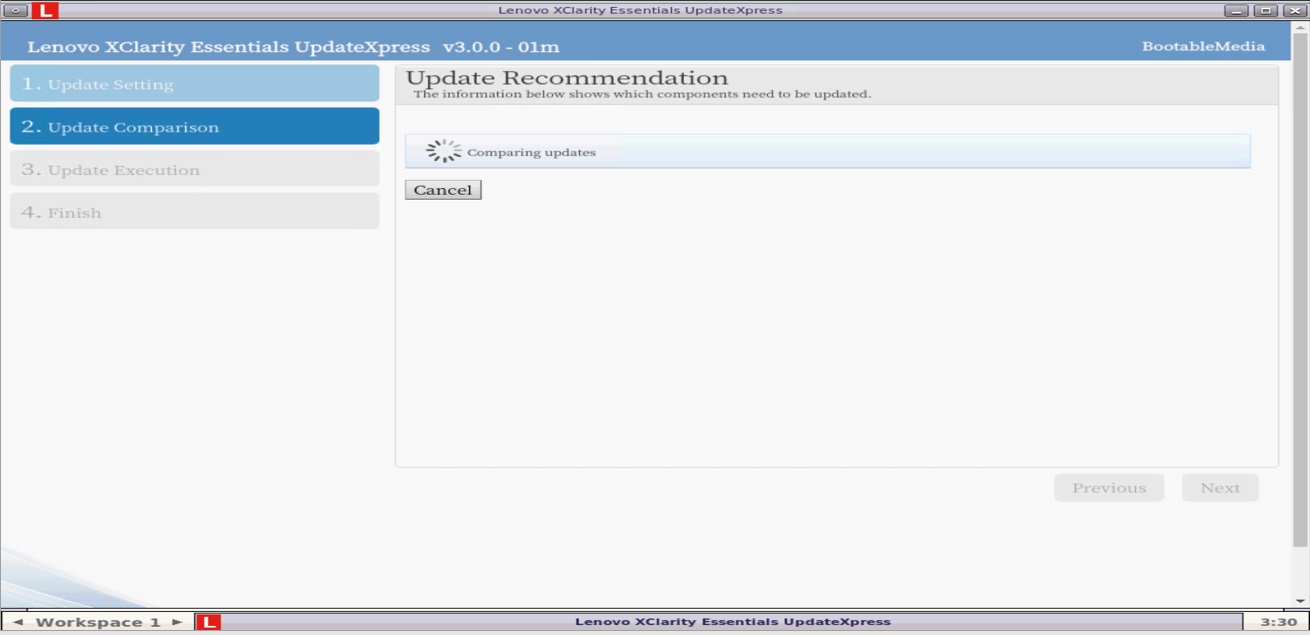
- Sisteminizde yüklü olan aygıt yazılımı algılanacak ve güncelleme önerileri seçilecektir. Yükseltmek istediğiniz bileşenlerin kutularını işaretleyin ve ardından İleri'ye tıklayın.

- N ext'e ve ardından Başla'ya tıklayın. Muhtemelen güncellemeyi onaylayan bir istem alacaksınız. Tamam'a tıklayın.

- Yük aktarıldıktan sonra Güncellemeyi Başlat'a tıklayın.
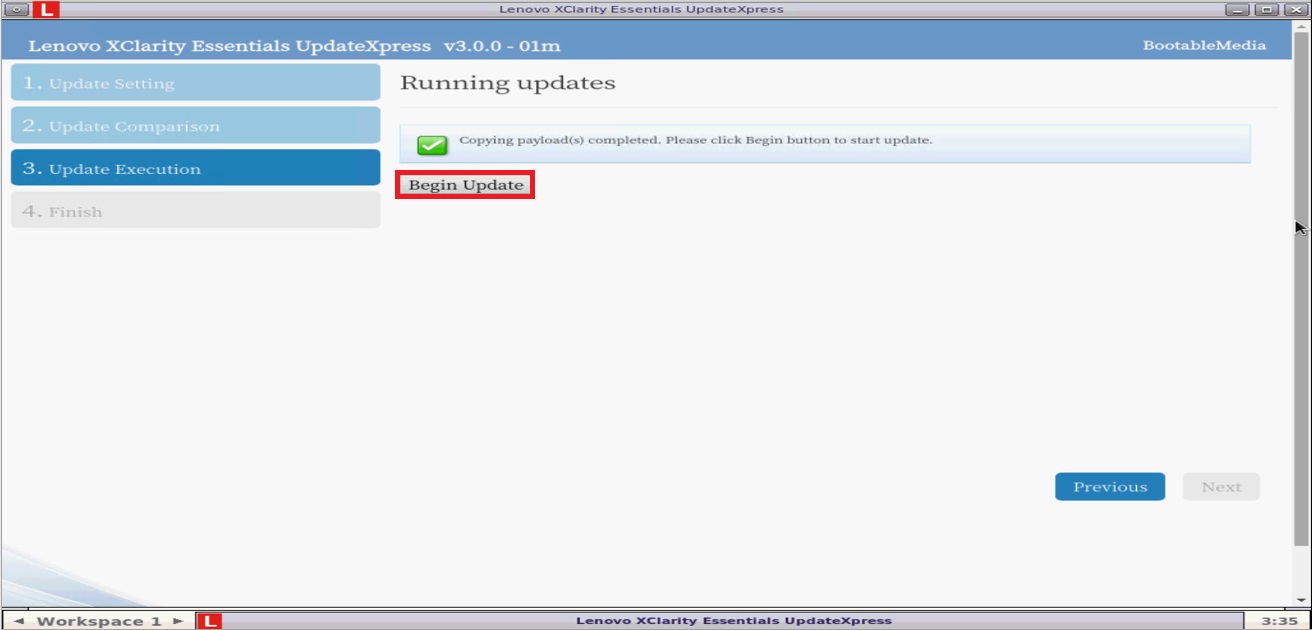
- Güncelleme işlemine devam etmek için Evet'e tıklayın.

- İşlem tamamlandığında Başarılı mesajı görüntülenecektir. İleri'ye tıklayın.
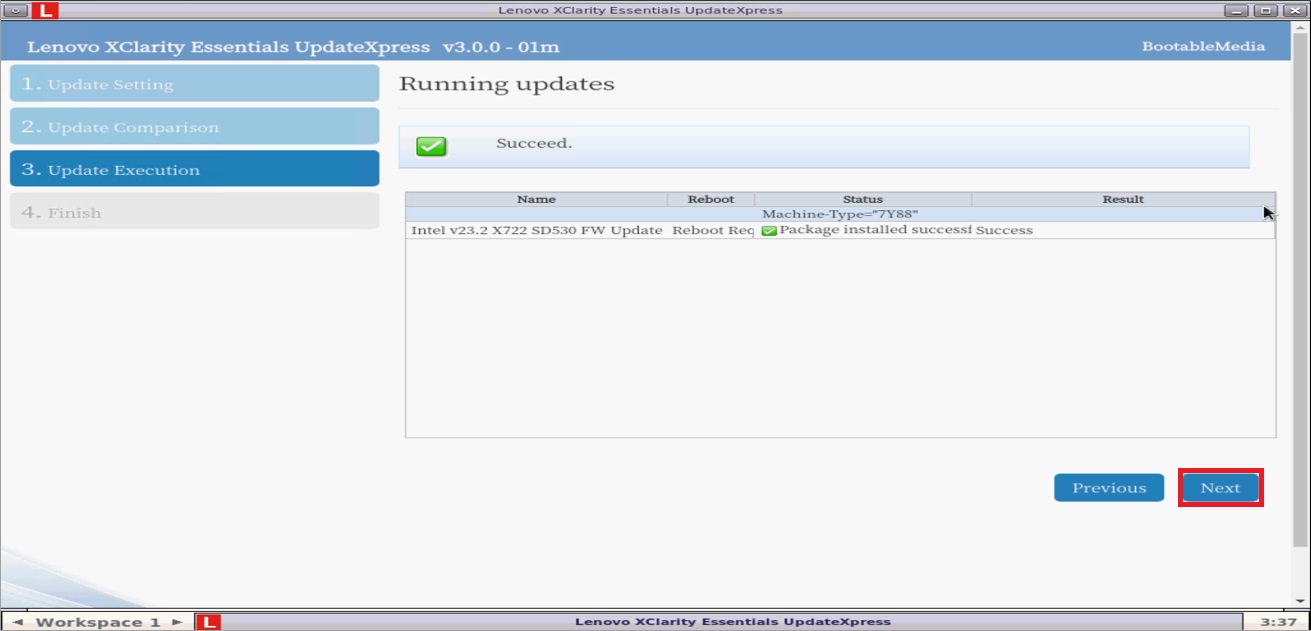
- Yükseltme tamamlandı. Artık günlüğü Görüntüleme veya Kaydetme seçeneğiniz olacak. Bitir'e tıklayın ve ardından yardımcı programdan çıkmak için bir sonraki açılır pencerede Evet'e tıklayın.
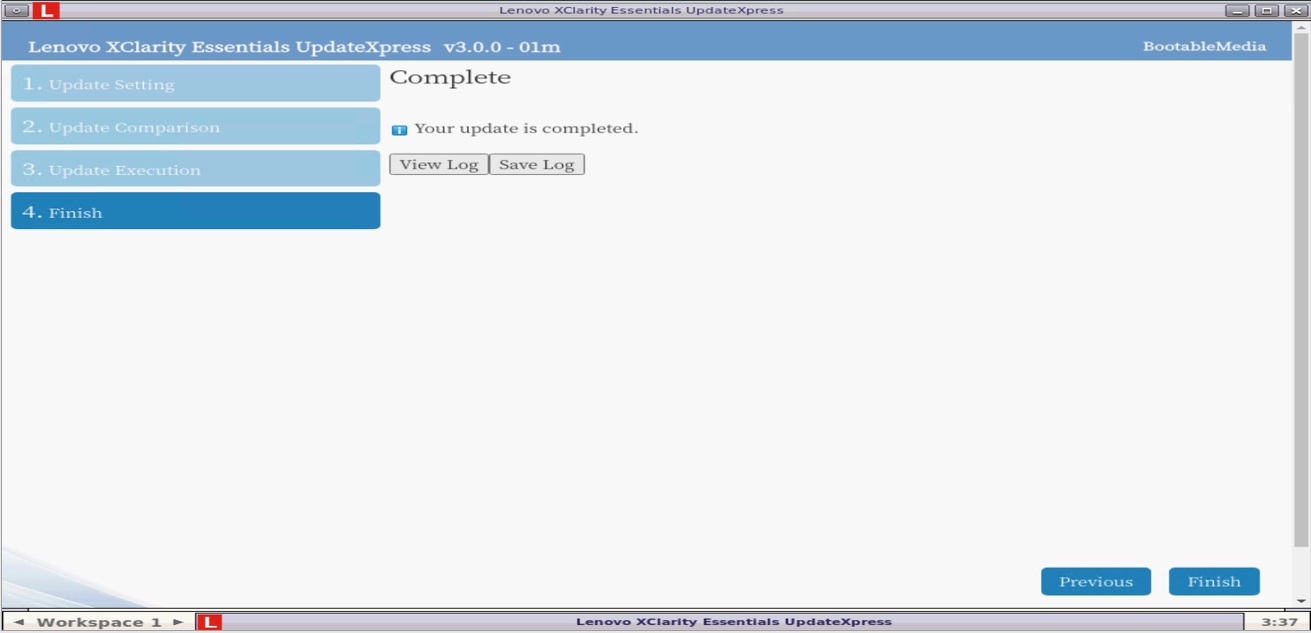
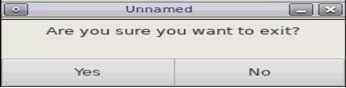
- Sunucu önyüklenebilir medya görüntüsünü kaldıracak ve sisteminizi otomatik olarak yeniden başlatacaktır.
- Sisteminiz, donanım yazılımı güncellemesini tamamlamak için iki veya üç kez yeniden başlatılabilir. Bundan sonra, düğümünüz yüklü işletim sisteminize geri önyükleme yapmalıdır.
- Sisteminizi bakım modundan çıkarın. Bunu nasıl yapacağınıza dair ayrıntılar şu adreste bulunabilir : ThinkAgile HX için Nutanix AHV ana bilgisayar bakım modunu etkinleştirme veya devre dışı bırakma
Video
Ek Bilgiler
İlgili Makaleler
- Lenovo DCG Ürün Yazılımı Güncelleme Sayfası
- Lenovo sunucularında önyüklenebilir medya oluşturmak ve aygıt yazılımı güncellemeleri gerçekleştirmek için BoMC nasıl kullanılır
- LXCC aracılığıyla bir ISO görüntüsü yerel olarak nasıl bağlanır
- IMM2 aracılığıyla bir ISO'yu yerel olarak nasıl bağlayabilirim?
- Lenovo XClarity Essentials Bootable Media Creator tarafından yapılan önyüklenebilir medyayı kullanarak aygıt yazılımı nasıl yükseltilir